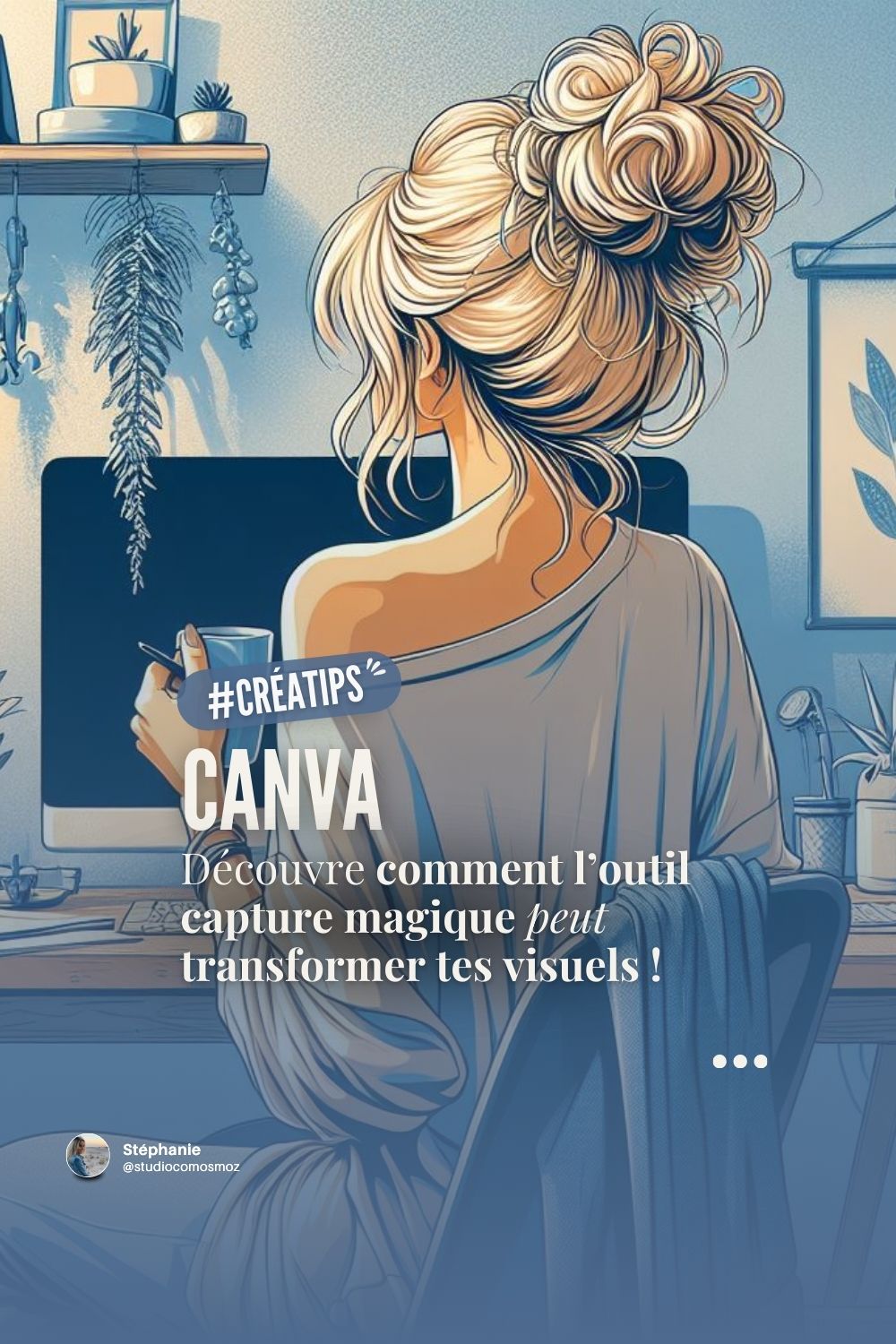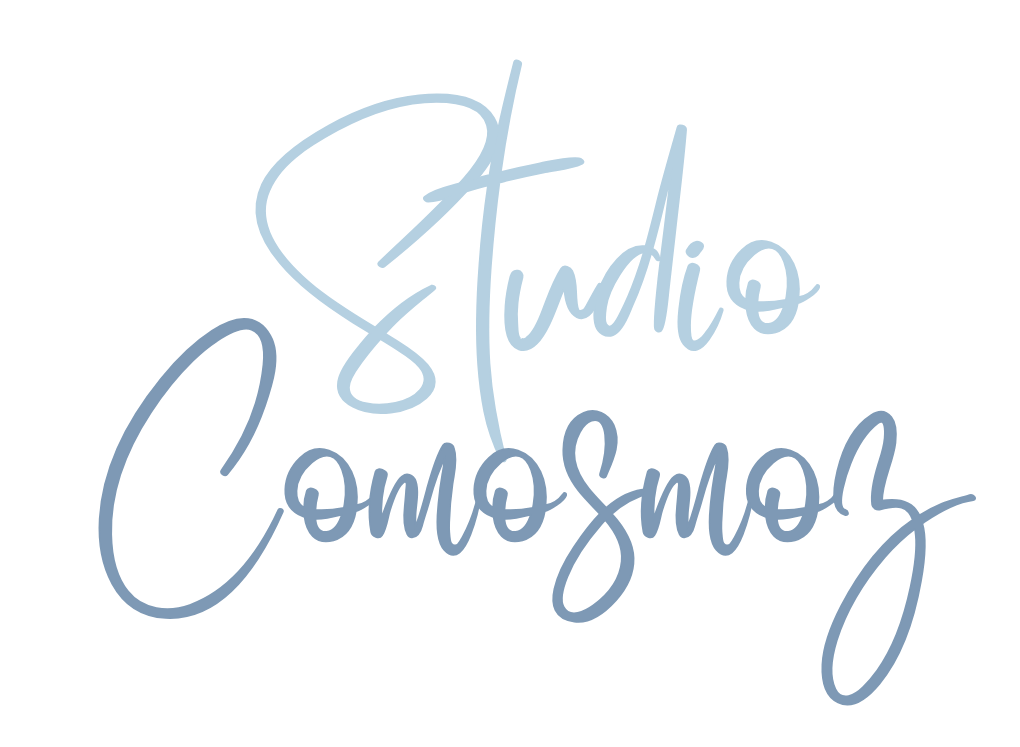Tuto outil capture magique de Canva pour des visuels parfaits
Lorsque tu travailles sur Canva et que tu rencontres des problèmes de cadrage ou d’espace pour ton texte, l’Outil Capture Magique est exactement ce qu’il te faut pour ajuster tes visuels sans effort. Ce guide détaillé te montrera comment utiliser cet outil pour résoudre les problèmes communs de design et optimiser l’apparence de tes images.
Pourquoi l’outil capture magique est un incontournable ?
L’Outil Capture Magique est un atout précieux pour :
- Résoudre les problèmes de cadrage : Si une partie importante de ton image est coupée ou si elle ne s’adapte pas bien à ton design, cet outil te permet de repositionner et redimensionner l’image sans perdre les détails cruciaux.
- Améliorer la lisibilité du texte : Lorsque tu as une superbe photo mais que le texte chevauche des éléments clés, ajuster l’arrière-plan peut rendre ton message plus clair et visuellement attrayant.
Comment utiliser l’outil capture magique sur Canva ?
Suivons ces étapes pour tirer le meilleur parti de cet outil :
- Sélectionne ton Image : Ouvre ton projet sur Canva et choisis l’image que tu souhaites ajuster. Assure-toi que c’est la bonne image pour ton design.

Active l’outil capture magique : Clique sur l’image sélectionnée pour ouvrir le menu d’édition. Recherche et sélectionne l’option « Capture Magique » souvent symbolisée par une montgolfière.
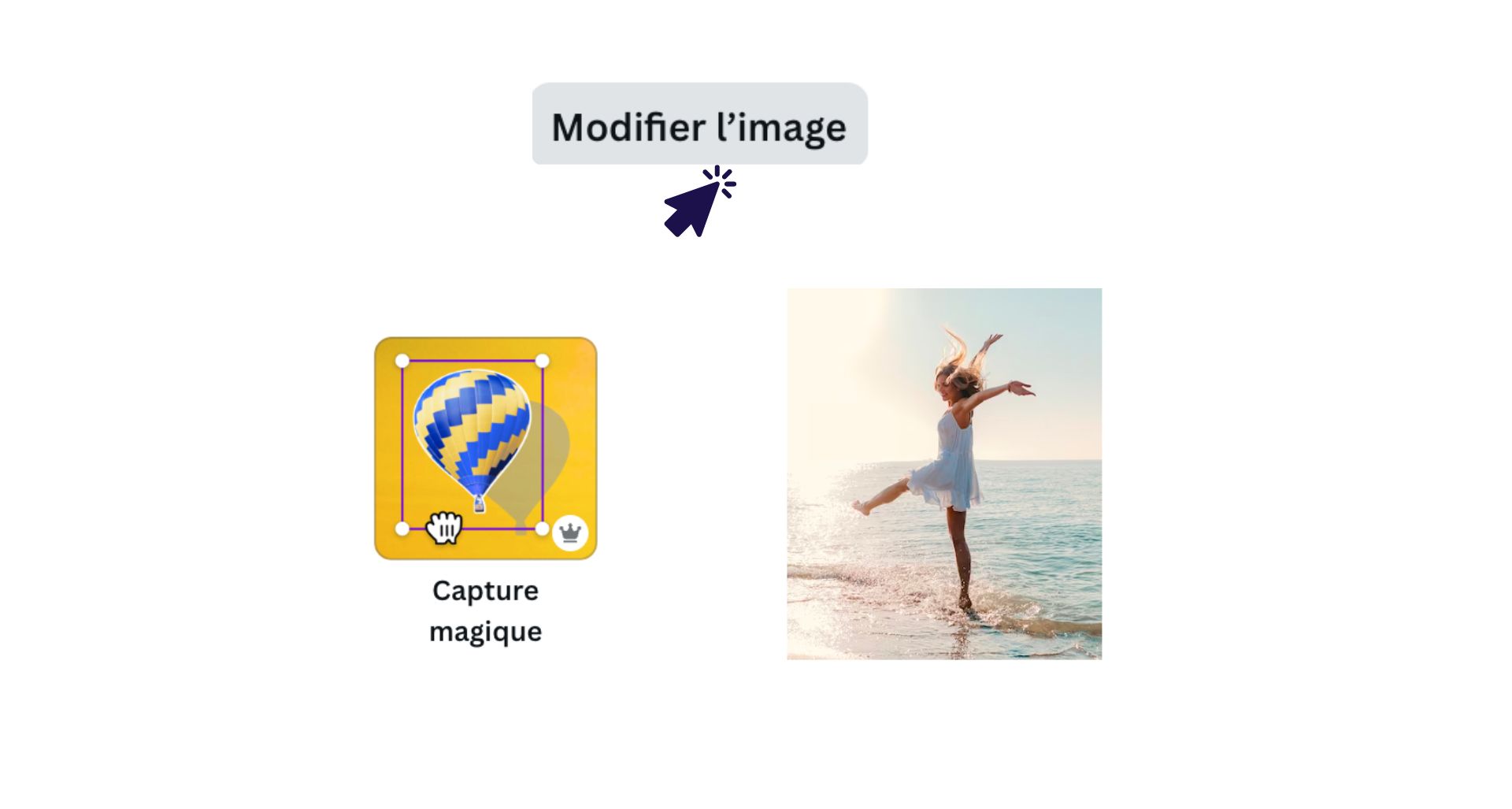
Ajuste ton image : Avec l’outil activé, choisis l’outil « clic » et clique sur le sujet que tu souhaites capturer et enfin clique sur capturer.
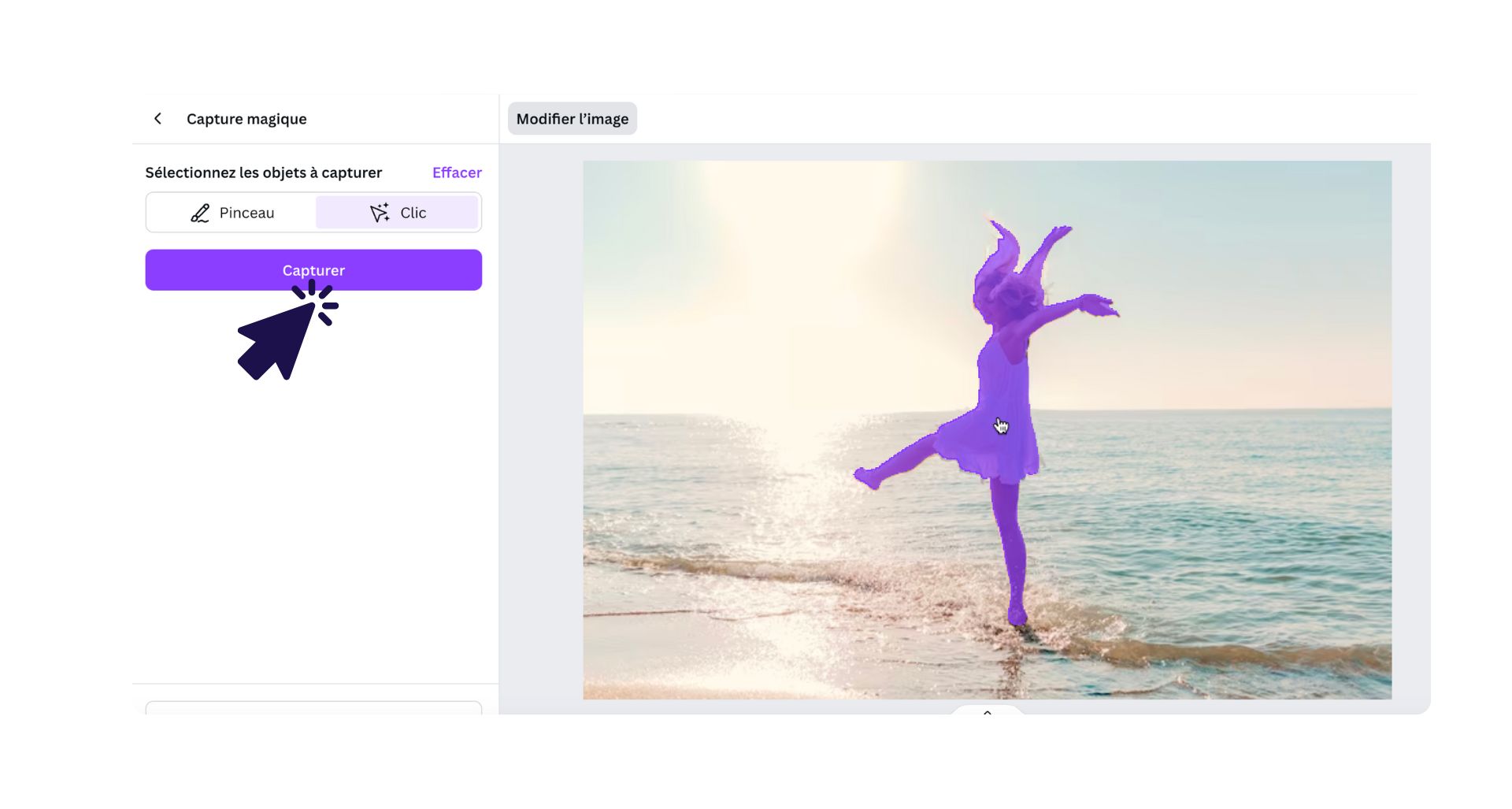
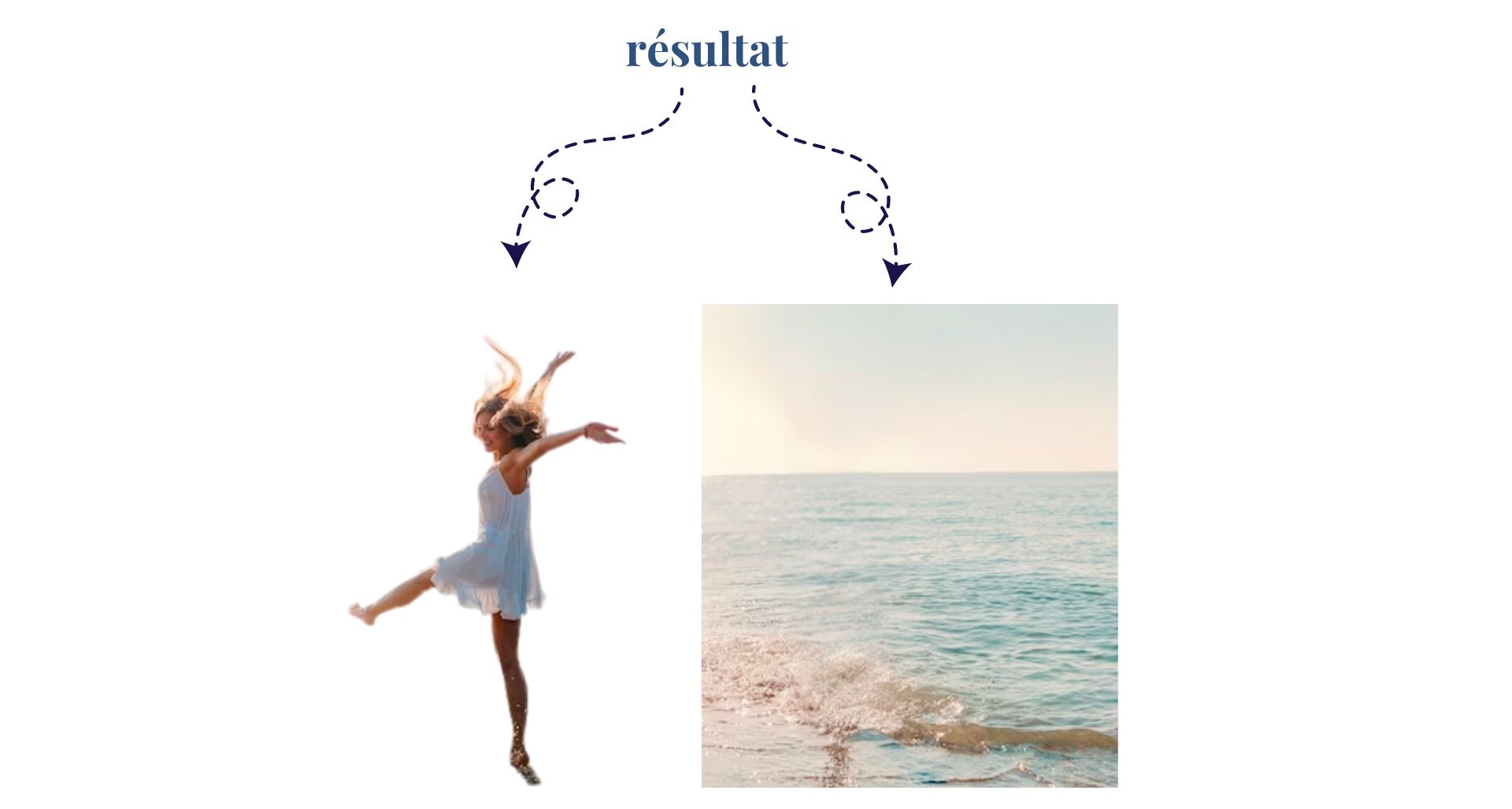
Prévisualise et modifie : Après avoir ajusté l’image, prends un moment pour prévisualiser le design complet. Assure-toi que tout est en harmonie et que le texte est facilement lisible.

Conseils pour maximiser l’utilisation de l’outil capture magique
- Expérimente avec différentes configurations : Parfois, de petits ajustements peuvent avoir un grand impact sur le résultat final.
- Intègre l’outil dans ton flux de travail régulier : Plus tu utiliseras l’Outil Capture Magique, plus tu seras à l’aise pour l’intégrer rapidement et efficacement dans tous tes projets.
- Utilise cet outil pour des corrections rapides : Idéal pour les ajustements de dernière minute avant de finaliser un projet.
Rejoins la communauté pour plus de Créatips
👇 Suis-moi sur Instagram @studiocomosmoz pour ne pas manquer d’astuce et d’idées pour faire rayonner ton contenu !